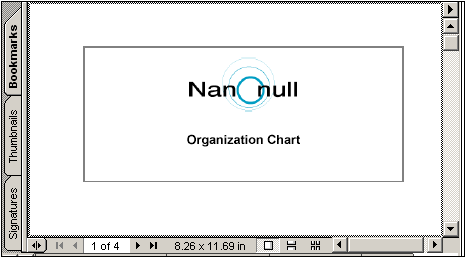Section initiale du document
Que le document ait une section de document ou plus, les propriétés pour ce document entier sont définies dans la Section initiale du document (la première section du document, capture d’écran de la barre de titre ci-dessous). Les pages de couverture sont également créées dans les Sections initiales du document.
Pour éditer les propriétés du document, cliquez sur l’hyperlien Éditer Propriétés dans la barre de titre de la Section initiale de document. Ceci fait apparaître le dialogue des Propriétés de la Section initiale de document (capture d’écran ci-dessous). Ce dialogue a trois onglets, pour : (i) les propriétés de layout de la page de base, (ii) (HTML) les propriétés de document, et les (iii) styles de document.
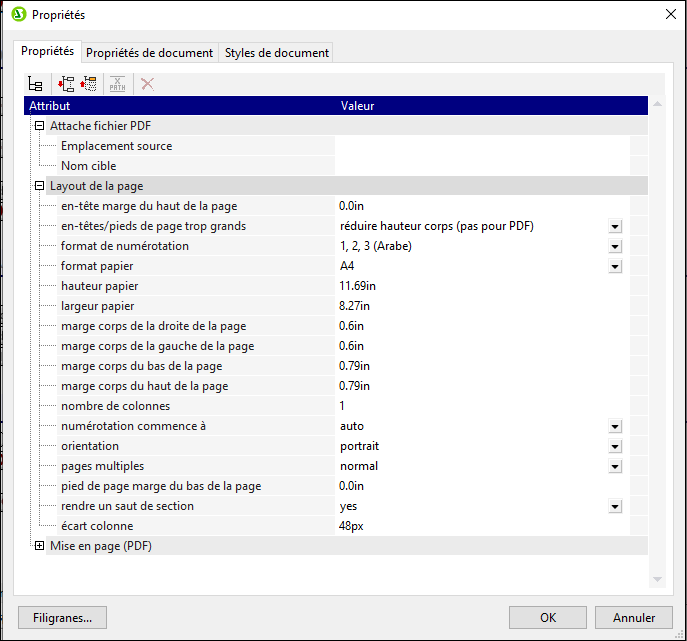
Propriétés Mise en page de la Page
Les propriétés de mise en page de la Page pour la section initiale du document s’applique à la première section du document ; dans des documents à section unique, ils s’appliquent au document entier. Lorsqu’une nouvelle section de document est créée, elle est créée avec les propriétés de mise en page de la page de la Section initiale de document à ce moment-là. Les propriétés de la nouvelle section du document peuvent être éditées par la suite. Si une propriété de la Section initiale du document est modifiée, ce changement ne sera pas passé aux autres sections de document qui existent déjà. Les nouvelles sections de document sections seront créées avec les dernières valeurs de la Section initiale du document. Les propriétés de mise en page de la page sont décrites dans la section Propriétés de mise en page de la page. La touche Filigranes ouvre le dialogue Filigranes dans lequel vous définissez une filigrane pour les pages de la section. Une différente filigrane peut être définie pour chaque section.
Propriétés du document
Les propriétés du document HTML de sortie sont spécifiées dans l’onglet des Propriétés de document.
Styles du document
Les styles qui sont définis dans l’onglet des Styles de document s’appliquent à tout le document. Si un document a plus d’une section de document, les éléments de design à l’intérieur de la section de document héritent des propriétés de style de la Section initiale du document. Pour écraser les styles hérités sur un élément de design donné, spécifiez les valeurs de style requises sur les éléments de design individuels. À cette fin, cliquez sur l’élément de design, et, dans la barre latérale des Styles, spécifiez les styles désirés.
Pages de couverture
Si une page de couverture est requise, elle devrait être conçue au début de la Section initiale du document. Pour assurer que le reste du document commence sur une nouvelle page, insérez un saut de page (Insérer | Insérer Page / Colonne / Section du document | Nouvelle Page) ci-dessous pour couvrir le modèle de page. Si les propriétés de mise en page de la page de la page de couverture sont différentes des pages suivantes, alors toute la Section initiale du document devrait être utilisée pour la page de couverture. Les pages suivantes devraient alors commencer avec une nouvelle section du document.
Un exemple est affiché ci-dessous.
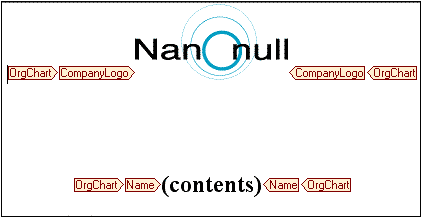
Cliquer sur l’Aperçu RTF, l’Aperçu PDF, ou l’Aperçu Word 2007+ appuyez sur l’onglet pour voir le résultat de la fenêtre d’aperçu.